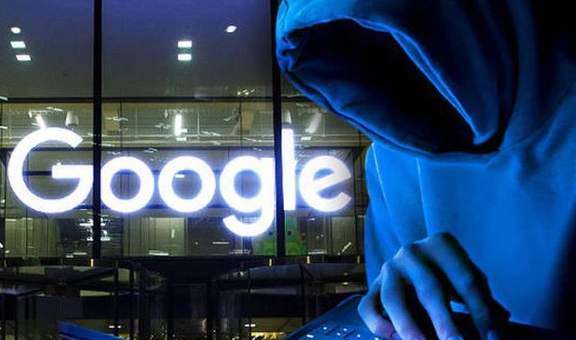详情介绍
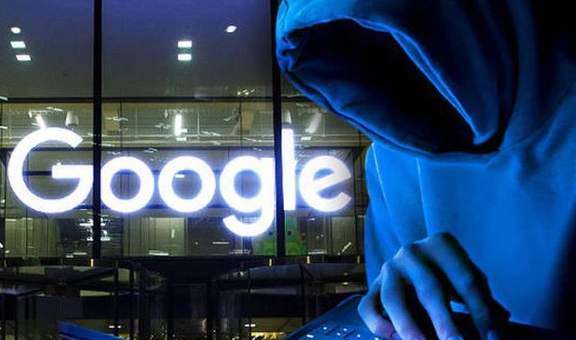
以下是Google Chrome下载安装失败权限不足的解决方案:
1. 以管理员身份运行安装程序
- 右键点击Chrome安装文件(如`ChromeSetup.exe`),选择“以管理员身份运行”,可绕过普通用户权限限制,避免因系统权限不足导致的安装失败。
2. 调整用户账户控制(UAC)设置
- 进入控制面板→“用户账户”→“更改用户账户控制设置”,将滑块调低至合适位置(如“通知仅安全提示”),减少系统对安装操作的拦截。
3. 检查并修改文件夹权限
- 若安装包存放在受限文件夹(如压缩包解压路径),需右键文件夹→“属性”→“安全”→“编辑”,为当前用户或管理员组添加“完全控制”权限。
4. 禁用冲突的安全软件
- 暂时关闭杀毒软件或防火墙,或在设置中将Chrome添加到白名单,避免安全程序误删安装文件或阻止操作。
5. 清理临时文件与缓存
- 按`Win+R`输入`%temp%`,删除临时文件夹内所有文件;同时使用磁盘清理工具清理系统缓存,排除文件冲突。
6. 修复系统文件
- 以管理员身份运行命令提示符,输入`sfc /scannow`,扫描并自动修复损坏的系统文件,解决因系统错误导致的权限问题。
7. 切换下载方式或网络环境
- 尝试右键下载链接选择“另存为”,或切换至手机热点等其他网络,避开可能存在的下载限制。
总的来说,通过以上步骤,通常可以解决Google Chrome下载安装失败权限不足的问题。如果问题仍然存在,建议联系谷歌客服支持获取进一步的帮助。